Administrer små eller store nettverk med LiteManager (50% rabatt på spesial)
Hvis du administrerer en stor eller liten datamaskinflåte, gjør du detkan være klar over utfordringene knyttet til å gi støtte, spesielt hvis sluttbrukere er distribuert over flere kontorer og tidssoner. Windows inkluderer en ekstern skrivebordsklient. Alternativene er imidlertid begrenset avhengig av utgaven du kjører. Hvis du vil ha en robust løsning som kan gi et fugleperspektiv av hva som skjer i et nettverk, kan LiteManager være svaret du leter etter.
LiteManager, som lignende ekstern tilgangapplikasjoner, gir fjernadministrasjon; men du får unik verdi med den enkle distribusjonen, administrasjonen og enkelheten å koble til klienter. Brukergrensesnittet til LiteManager er ganske forfriskende, og det er enkelt å navigere. Sammenlignet med konkurransen er den også rimelig.
Gi fjernadministrasjon ved å bruke LiteManager for Windows
LiteManager inneholder en rekke funksjoner ogfunksjoner. Mange av disse samme funksjonene kan du finne i populære løsninger som TeamViewer og LogMeIn. LiteManager skiller seg ut mellom priser og maksimerer verdien med et sterkt kjernesett med funksjoner. Administratorer kan enkelt implementere i et nettverk så enkelt som noen få PC-er til så komplekse og store som et intranett / Active Directory-miljø eller over Internett.
Sammenligning av funksjoner som er tilgjengelige i LiteManager 4.7.2:
| Egenskaper | LiteManager | LogMeIn | Teamviewer |
| ID-tilkobling | X | X | X |
| IP-tilkobling | X | - | - |
| Klient og server i ett program | - | - | X |
| Mobilapp | - | X | X |
| Linux, MacOS-versjon | + (Vin) | X | X |
| QuickSupport-modus | X | X | X |
| Administrasjon, filoverføring, Presentasjons osv. Tilkoblingsmodus | X | X | X |
| Fjerninstallasjon | X | X | X |
| Egen ID-server for bedriftens behov | X | X | X |
| Unike modus som Inventory, Skjermopptak m.m. | X | X | X |
| Cloud synkronisering | - | X | X |
| Gratis versjon for hjemme / kommersiell bruk | + / + | - / - | +/- |
| Gratis versjonsbegrensninger | Opptil 30 datamaskiner | Ingen gratis versjon | Ikke-kommersiell bruk. Tid for arbeid begrensninger |
| Koste | Fra 10 dollar. (levetidslisens, alle oppgraderinger er gratis) | 499 dollar - 1299 dollar per år | Fra $ 749. (+ oppgraderingsgebyr) |
Viktige funksjoner og fordeler
- Sentralisert tilgang til funksjoner og funksjoner.
- Støtte for et bredt utvalg av plattformer: Linux, OS X, iOS, Android og Windows.
- Enkel konfigurering og konfigurasjon i store eller små nettverk.
- Lavere eierkostnader.
- Tallrike verktøy for å administrere og overvåke klienter.
- Unike arbeidsmodus, totalt mer enn 10 tilkoblingsmodus
- Gratis versjon tilgjengelig.
- Den bærbare versjonen er tilgjengelig.
Oppsett og installasjon
For denne anmeldelsen brukte jeg LiteManager ProUtgave versjon 4.7.2. Til å begynne med opplevde jeg problemer med å laste ned programvaren i Internet Explorer; Smartscreen-filter blokkerte det hele. Jeg byttet til Firefox, og den lastet ned uten problemer. LiteManager er en 21 MB nedlasting gitt som en komprimert fil. Etter nedlasting utvidet jeg den komprimerte filen, som besto av to deler, serveren og Viewer.
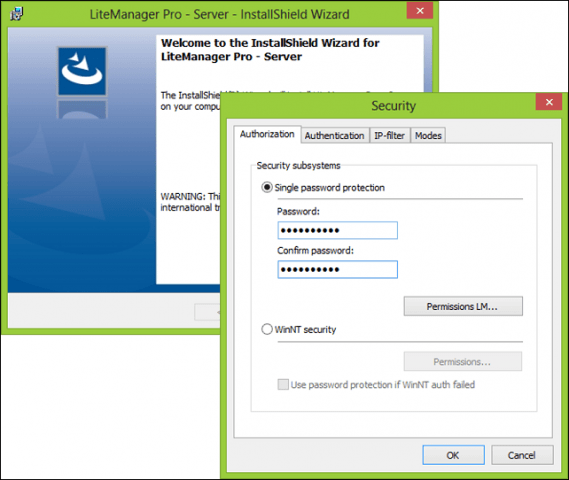
Oppsettet var raskt og enkelt. Under installasjonen må du opprette et passord, eller du kan bruke Windows-påloggingspassordet. Jeg anbefaler at du oppretter et annet passord for bruk med LiteManager.
Klikk på Endre passord, skriv inn passordet ditt deretterbekreft det. Sikkerhetsdialogen lar deg også definere sikkerhetsnivået avhengig av versjonene av Windows du administrerer. Som standard bruker LiteManager Nivå 3 som er det høyeste krypteringsnivået som støttes av Windows XP og senere versjoner. Du kan også konfigurere hva klienter kan gjøre ved å bruke kategorien Modus, for eksempel File Transfer, Telnet, Chat, skjermopptak og tilgang til Task Manager. Mange av disse funksjonene kan konfigureres når som helst etter konfigurering.
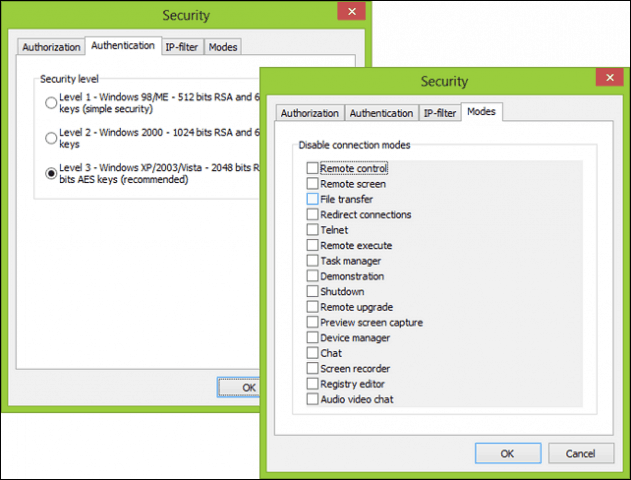
Etter å ha installert serveren, kan du fortsette tilinstaller LiteManager Pro Viewer. Konfigurasjonen er litt ukonvensjonell, men den fungerer. Etter at både serveren og Viewer er installert, kan du starte tilkoblingen til klientmaskiner eksternt. Det er forskjellige alternativer tilgjengelig for tilkobling til en ekstern klient eller server. LiteManagers Connect ID er den enkleste måten å gjøre det på. La oss ta en titt på LiteManager-programvaren før vi begynner å koble til klienter eksternt.
LiteManager-appen gir et rent grensesnittdelt inn i tre seksjoner. Til venstre er gruppene dine, som integreres med Active Directory. Administratorer kan legge til, gi nytt navn og slette grupper; i tillegg til det, kan du importere domenetilkoblinger fra din eksisterende Active Directory-infrastruktur. Hovedvinduet viser alle klientforbindelser sammen med deres status. Modus-ruten viser alle tilgjengelige handlinger når du kobler til kunder.
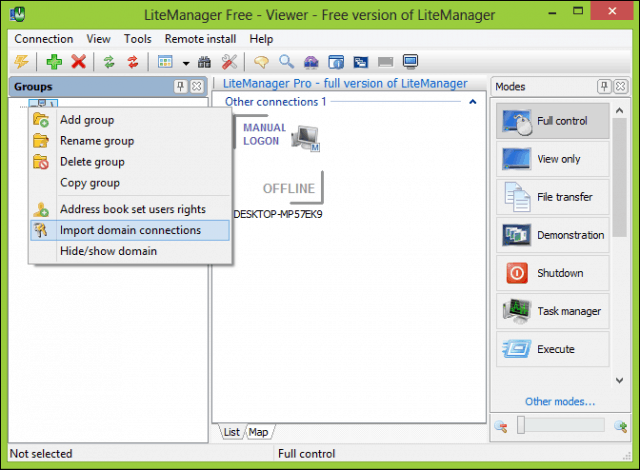
Konfigurere og koble til kunder
Når du trenger å koble til en klientmaskin,høyreklikk på LiteManager-serveren i varslingsområdet og klikk deretter Koble til etter ID. Du kan opprette din ID eller la appen generere en for deg. Brukere har også muligheten til å bruke maskinnavnet. Jeg hadde opprinnelig vanskeligheter med å koble meg over IP, så jeg brukte maskinnavnet, og det fungerte uten problemer. Etter å ha definert din Connect ID, starter du LiteManager Pro-programvaren, klikker deretter Connection menu> Connect by ID, skriver inn IDen for den eksterne maskinen, passordet ditt og klikker OK.
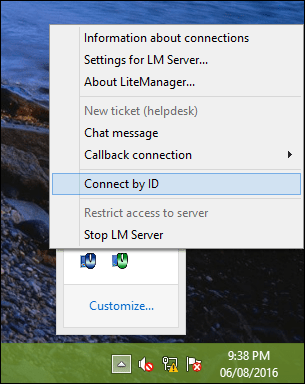
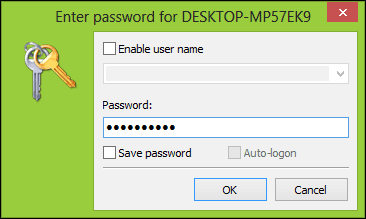
Dette starter klientøkten for Remote Desktop. Som standard er applikasjonen bare satt. Øverst kan du holde musen og tilgangskontrollene for å administrere samhandlingen med den eksterne klienten. Alternativene inkluderer aktivering av full kontroll, ekstern installasjon og filoverføring for å nevne noen.
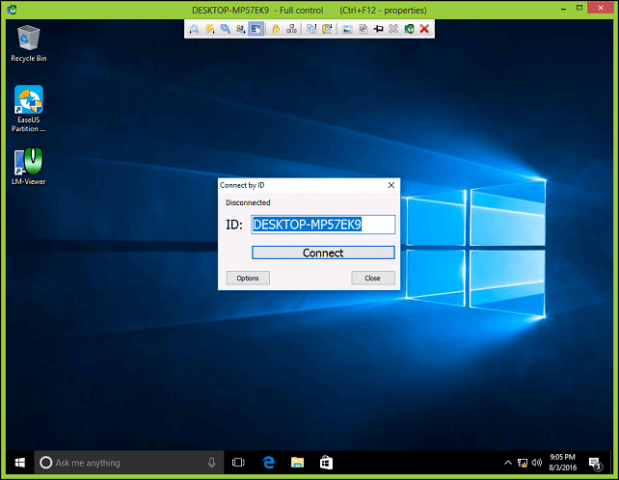
Bruker LiteManager
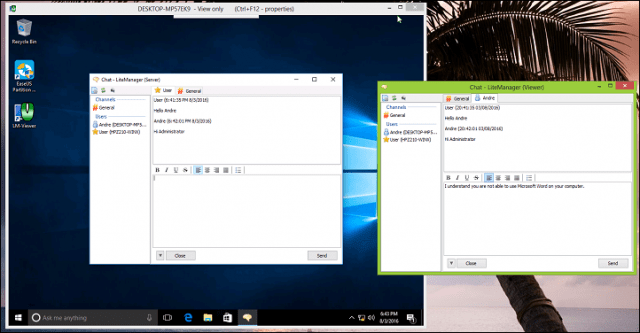
Gi teknisk support ved hjelp av den innebygde chat-støtten.
Gjennom hele bruken, fortsatte jeg å si, LiteManagerhar mye pakket i. Å lære programvaren krever kjent over tid, men det er verdt det. Bedre dokumentasjon om hvordan du bruker programvaren effektivt ville være bra. Noen av de vanlige aktivitetene som eksterne administratorer vil sette pris på inkluderer:
- Fjerninstallasjon av MSI-pakker.
- Chat-støtte
- Våkn opp på LAN-støtte
- Skjermopptak
- Filoverføring
For en så liten app pakker LiteManager mye avverktøy som er nyttige i en rekke miljøer. LiteManager er spesielt egnet for klasseromsmiljøer der lærere kan konfigurere PC-er til å gå inn i demonstrasjonsmodus. Dette er utmerket for å begrense distraksjoner og forbedre studenters engasjement. Totalt sett er LiteManager en lite kjent perle som mange IT-administratorer, som jobber i store eller små nettverk, bør vurdere. Når det gjelder valg av en robust, enkel å bruke, men mest av alt rimelig løsning for fjernstyring av PC-er og mobile enheter; LiteManager er en omfattende løsning. Du kan laste ned en 30-dagers gratis prøveperiode her. Versjoner for Android, iOS og OS X er gratis tilgjengelig.
![Aktiver eksternt skrivebord XP eller Server 2003 eksternt [Slik gjør du det]](/images/xp/remotely-enable-remote-desktop-xp-or-server-2003-how-to.png)









Legg igjen en kommentar